Symbol für den Windows-Infobereich
Wenn Sie mit der rechten Maustaste auf das ![]() Symbol im Windows-Infobereich klicken, werden einige der wichtigsten Setup-Optionen und Funktionen angezeigt.
Symbol im Windows-Infobereich klicken, werden einige der wichtigsten Setup-Optionen und Funktionen angezeigt.
Schutz vorübergehend deaktivieren - Zeigt ein Bestätigungsdialogfeld an, dass die Erkennungsroutine deaktiviert wird, die Dateivorgänge sowie die Internet- und E-Mail-Kommunikation überwacht und Ihr System vor Angriffen schützt. Im Dropdown-Menü Zeitraum können Sie festlegen, für wie lange der Schutz deaktiviert werden soll.
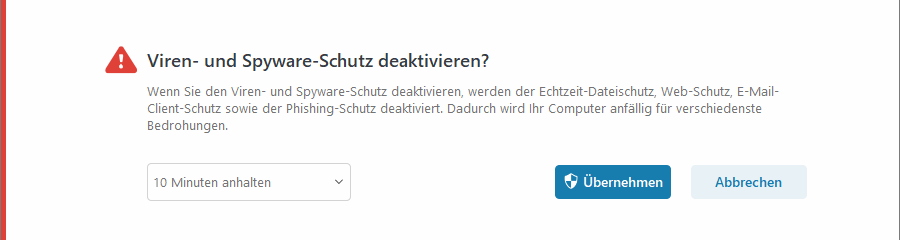
Firewall vorübergehend deaktivieren (allen Verkehr zulassen) - Schaltet die Firewall aus. Weitere Informationen finden Sie unter Netzwerk.
Sämtlichen Netzwerkverkehr blockieren – Blockiert den gesamten Netzwerkverkehr. Sie können den Netzwerkverkehr wieder aktivieren, indem Sie auf Sämtlichen Netzwerkverkehr zulassen klicken.
Erweiterte Einstellungen – Öffnet die Erweiterte Einstellungen für ESET Internet Security. Um die erweiterten Einstellungen im Hauptprogrammfenster zu öffnen, drücken Sie F5 auf Ihrer Tastatur oder klicken Sie auf Einstellungen > Erweiterte Einstellungen.
Log-Dateien - Log-Dateien enthalten Informationen zu wichtigen aufgetretenen Programmereignissen und geben einen Überblick über erkannte Ereignisse.
ESET Internet Security Öffnen – Öffnet das Hauptprogrammfenster von ESET Internet Security.
Fensterlayout zurücksetzen - Stellt die standardmäßige Fenstergröße von ESET Internet Security und deren Standardposition auf dem Bildschirm wieder her.
Farbmodus – Öffnet die Einstellungen für die Benutzeroberfläche, in denen Sie die Farbe der Benutzeroberfläche ändern können.
Nach Updates suchen – Startet ein Modul- oder Produktupdate, um sicherzustellen, dass Sie geschützt sind. ESET Internet Security sucht mehrmals täglich automatisch nach Updates.
Über – Zeigt Systeminformationen zur installierten Version von ESET Internet Security, zu den installierten Programm-Modulen sowie zum Betriebssystem und den Systemressourcen an.